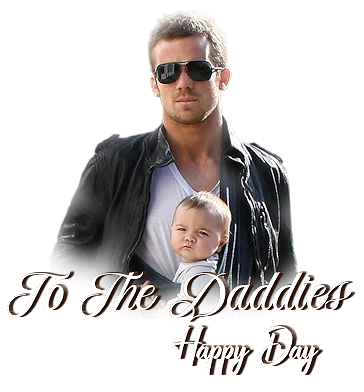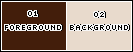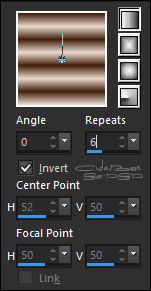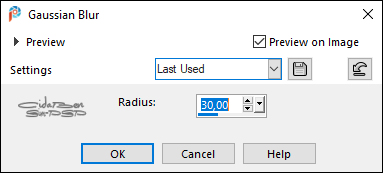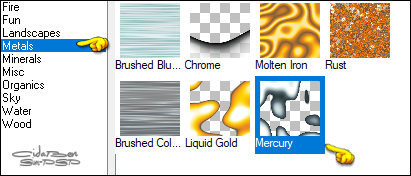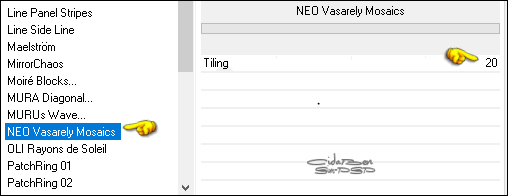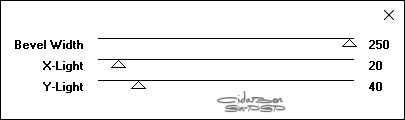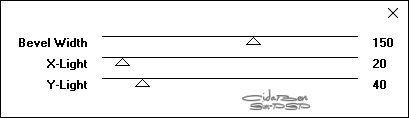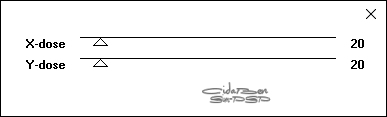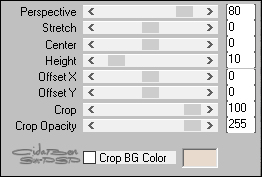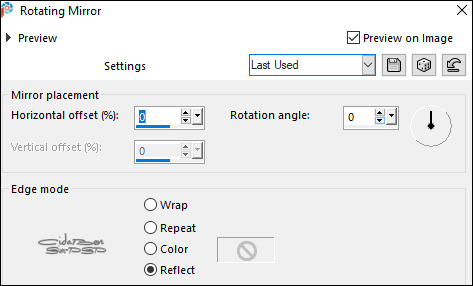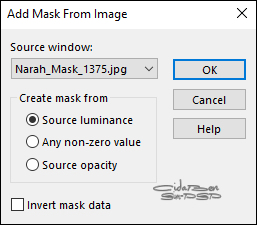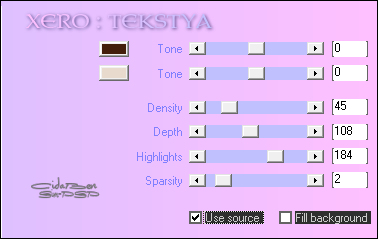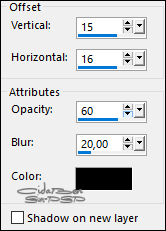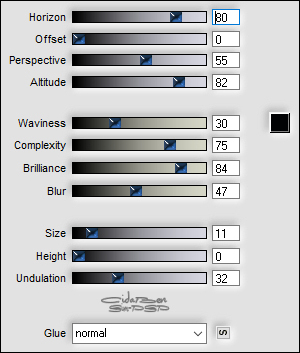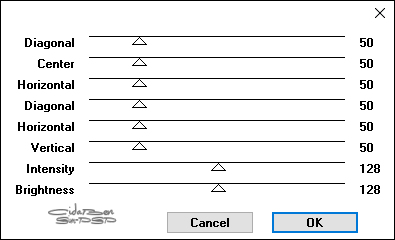|
TRADUÇÕES:
MATERIAL: 1 Tube Principal à sua
escolha Deco2_ByCidaBen Deco3_ByCidaBen Titulo_ToTheDaddies_HappyDay_ByCidaBen Mask: Narah Mask
PLUGINS
Este Tutorial foi escrito por CidaBen, qualquer semelhança é mera coincidência. Tutorial elaborado no PSP 2022
Agradeço as Tubeiras pelos Tubes e Masks
TUTORIAL
1 - Abrir o material no PSP, duplique e feche os originais. Configure a paleta de material com as seguintes cores: Foreground: #431e0b. Background: #e8dacc.
2 - Abra uma Transparência de 900x500 px. Pintar a transparência com um gradiente Linear formado pelas cores escolhidas:
3 - Adjust > Blur > Gaussian Blur:
4 - Effects > Plugins > XE Xtras > Elemental > Metals > Mercury:
5 - Effects > Plugins > Filters Unlimited 2.0 > &Bkg Designer sf10 II / NEO Vasarely Mosaics:
6 - Adjust > Sharpness > Sharpen.
7 - Effects > Plugins > Filter Factory Gallery G > Bevel
1.5: 8 - Effects > Plugins > Filter Factory Gallery G > Bevel 1.5:
9 - Effects > Plugins > Toadies > What Are You?:
Default.
10 - Layers > Duplicate.
11 - Effects > Plugins > MuRa's Meister > Perspective Tiling:
12 - Effects > Reflection Effects > Rotating Mirror: Default.
13 - Effects > 3 DEffects > Drop Shadow: 0, 0, 100, 40 > Color: cor do Foreground.
14 - Layers > New Raster Layer. Pintar com a cor do Background. Layers > New Mask Layer > From Image > Mask:Narah_mask_1375
Layers > Merge > Merge Group. Layers > Properties > General > Blend mode: Soft Light. Effects > Edge Effects > Enhance More. Layers > Arrange > Move Down.
15 - Edit > Copy > Deco1_texto_ByCidaBen. Edit > Paste As New Layer. Layers > Properties > General > Opacity: 50. **Se desejar colorize conforme a cor que estiver usando** Adjust > Hue and Saturation > Colorize.
Ativar ferramenta a Pick Tool: Position > X: 7 / Y: 17 Adjust > sharpness > Sharpen
Edit Paste As New Layer. Ativar ferramenta a Pick Tool: Position > X: 730 / Y: 17
**Se desejar colorize conforme a cor que estiver usando** Adjust > Hue and Saturation > Colorize. Adjust > sharpness > Sharpen.
17 - Effects > Plugins > Xero > Tekstya:
Adjust > Sharpness > Sharpen Effects > 3 DEffects > Drop Shadow: 15, 16, 60, 20, Color: #000000.
18 - Effects > Plugins > Flaming Pear > Flood:
19 - Ativar a Layer do Topo (Copy of Raster1)
Edit > Copy no Titulo_ToTheDaddies_HappyDay_ByCidaBen. Layers > Properties > General > Blend mode > Luminence(Legacy).
20 - Edit > Copy - Deco3_ByCidaBen. Edit Paste As New Layer. **Se desejar colorize conforme a cor que estiver usando** Adjust > Hue and Saturation > Colorize. Pick Tool: Position X 453. Position Y 103. Adjust > Sharpness > Sharpen.
21 - Edit > Copy no Tube.
22 - Image > Add Borders > Symmetric: 1px - Color: cor do Foreground. 2px - Color: cor do Background. 1px - Color: cor do Foreground.
23 -
Selections > Select All.
24 - Adjust > Blur > Gaussian Blur: 25. Effects > Plugins > Xero > Tekstya:
Adjust > Sharpness > Sharpen. Ativar a Layer Promoted Selection.
Mode: Add (Shift) > Match Mode: None*
Effects > 3 DEffects > Drop Shadow: 0, 0, 100, 40 > Color: cor do Foreground. Selections > Select None.
Selecionar esta borda de 10px com a Magic Wand > Match Mode: RGB Value* Effects > Plugins > Graphic Plus > Cross Shadow > Default.
Adjust > Sharpness > Sharpen
28 - Aplicar sua marca d'água ou assinatura. File > Export > JPEG Optimizer.
Versão :
CRÉDITOS: Tutorial, Formatação e Art Final by CidaBen Versão 1: Tube Principal: Tubed by Maryse Versão 2: Tube Principal: Tubed by Nena Silva Mask: Narah Mask
Sinta-se à vontade para enviar suas versões. Terei todo o prazer em publicá-las em nosso site.
|